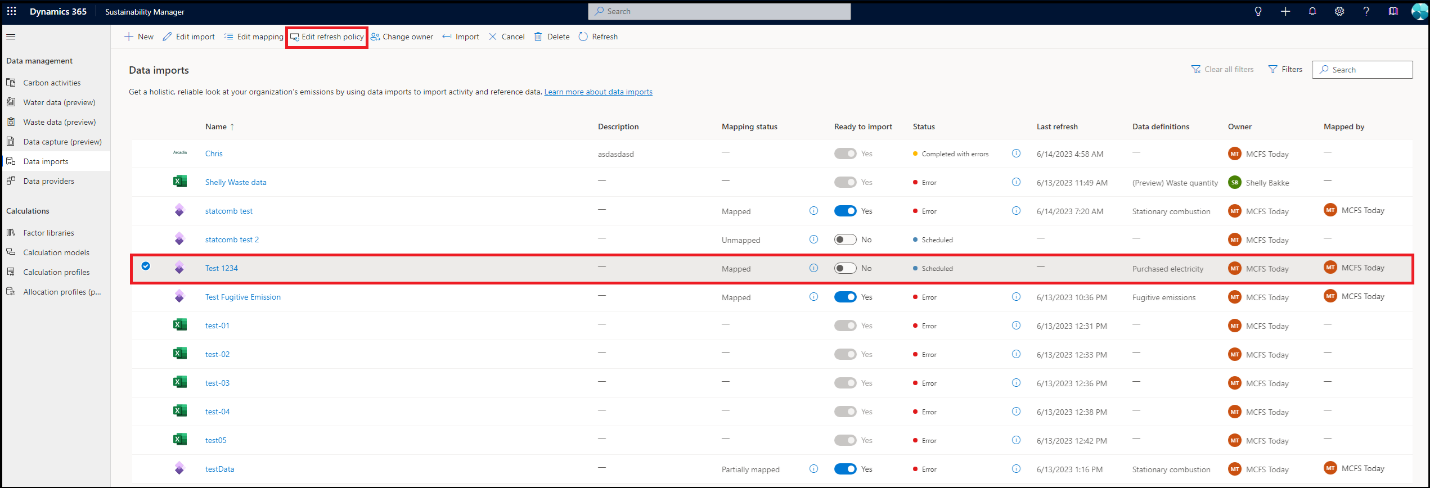Actualización incremental de datos en Microsoft Sustainability Manager
![]() Microsoft Cloud for Sustainability
Microsoft Cloud for Sustainability
Microsoft Sustainability Manager proporciona importaciones de datos incrementales, por lo que puede traer solo datos nuevos cuando estén disponibles para cada actualización de importación de datos. Las importaciones incrementales reducen el tiempo de procesamiento para cada actualización, proporcionando acceso a datos más nuevos de manera más rápida y eficiente. También elimina la necesidad de enfoques personalizados para incorporar solo datos nuevos con cada actualización.
Puede cambiar fácilmente entre actualización completa o actualización incremental según sea necesario editando la importación/conexión. La configuración de actualización incremental está disponible solo durante la edición para garantizar que traiga todos sus datos a Sustainability Manager durante la configuración de la conexión. También garantiza que pueda verificar que todo funcione como se esperaba, como que todas las transformaciones y asignaciones requeridas se hayan realizado correctamente antes de configurar una actualización incremental. Este paso es obligatorio porque después de configurar la actualización incremental, Power Query no vuelve a recuperar los datos fallidos. Si hay un error en Power Query, recupera automáticamente los datos antiguos.
La actualización incremental está programada en el nivel de consulta. Si una importación de datos tiene varias consultas, debe programar una actualización incremental para todas las consultas dentro de esa importación. La actualización incremental es compatible con todas las fuentes de datos y tipos de datos y proporciona flexibilidad para programar la actualización incremental en diferentes parámetros con límites de tiempo.
Programar una actualización incremental
Para programar una actualización incremental para una importación de conexión Power Query, siga estos pasos.
Seleccione la importación de Power Query en la página Importaciones de datos y luego seleccione Editar directiva de actualización.
En la página Directiva de actualización , la sección Configuración tiene Actualización completa seleccionado. Seleccione Actualización incremental para abrir un conjunto de menús desplegables para definir la actualización incremental.
Se requiere una columna de fecha u hora dentro de los datos de origen para filtrar los nuevos datos. Los ejemplos típicos incluyen Fecha de inicio del consumo, Fecha de finalización del consumo o Fecha de la transacción.
Almacenar filas del pasado indica qué tan atrás deben almacenarse los datos de la fuente y debe definirse para una unidad de tiempo específica, como la cantidad de días, meses, trimestres o años.
Actualizar filas del pasado indica qué tan atrás deben actualizarse los datos de la fuente y debe definirse para una unidad de tiempo específica, como la cantidad de días, meses, trimestres o años.
Nota
El valor para Guardar filas del pasado y Actualizar filas del pasado debe ser un número entero entre 1 y 120. Además, el período de actualización debe ser menor o igual que el período de almacenamiento.
Seleccione Detectar cambios de datos si desea actualizar los datos solo cuando cambia el valor máximo de una columna de fecha u hora en particular. Solo necesita marcar este campo cuando esté seguro de que solo la columna seleccionada ha cambiado y nada más en los datos de origen.
Seleccione Solo actualizar datos para un período completo cuando desee actualizar datos para períodos completos. Al guardar esta configuración, los datos del pasado se cargarán en el almacenamiento del flujo de datos la próxima vez que se actualice este flujo de datos. Cada actualización posterior actualiza solo los datos que han cambiado en el pasado.
Seleccione Guardar para programar la actualización incremental para la consulta seleccionada. Repita estos pasos para todas las consultas en las que se deba programar una actualización incremental.
Gestión de errores para actualización incremental
Los escenarios de error en la actualización incremental no incluyen mensajes de error precisos dentro de las importaciones de datos debido a las limitaciones del flujo de datos. Sin embargo, puede obtener mensajes de error detallados utilizando el Id. de flujo de datos en el Power Apps portal con los siguientes pasos.
Vaya a la actualización de importación/conexión seleccionando la importación de actualización incremental fallida en la página Importaciones de datos. Tenga en cuenta el Nombre del flujo de datos en el campo Mensaje de error .
Vaya al Portal de Power Apps y seleccione Flujos de datos en el panel de navegación de la izquierda. Busque el nombre del flujo de datos obtenido en el paso anterior y luego seleccione Mostrar historial de actualización.
Seleccione la última hora de inicio de la lista de flujos de datos fallidos. Aparece un mensaje de error más detallado con detalles sobre la causa del error de actualización incremental.
Nota
Sustainability Manager proporcionará mensajes de error detallados para la actualización incremental dentro de las importaciones de datos, como los mensajes de error para la actualización completa en una versión futura.
Importante
Primero debe configurar una importación de datos con actualización completa para programar una actualización incremental. Este paso garantiza que todos los datos históricos disponibles dentro de la fuente se importen a Sustainability Manager antes de configurar la actualización incremental para todos los datos nuevos posteriores. Debe configurar la actualización incremental para cada consulta individualmente dentro de una conexión o importación determinada. Cada vez que edita una conexión, Sustainability Manager restablece la importación de datos y todas las consultas vuelven a actualizarse por completo. Debe volver a configurar la actualización incremental para todas las consultas dentro de esa importación editada. Si una importación de datos o una conexión tiene Eliminar datos previamente importados habilitado, el botón de actualización incremental está deshabilitado en la interfaz de usuario.